Cómo copiar una hoja de trabajo en Excel 2013
Última actualización: 26 de marzo de 2019
He creado muchos libros de Excel que contienen múltiples copias de la misma hoja de trabajo. Si el libro de trabajo es para un informe semanal o mensual en el que cada hoja de trabajo es una versión ligeramente modificada de la misma plantilla, o una hoja de trabajo de un libro podría usarse efectivamente en otro, puede ahorrar mucho tiempo y dolor de cabeza para reutilizar un hoja de trabajo que ya ha creado y perfeccionado.
Pero copiar y pegar manualmente un gran número de celdas puede ser tedioso, por lo que la mejor opción a menudo es simplemente copiar toda la hoja de trabajo. Esto no solo evita posibles problemas que podrían surgir simplemente seleccionando tantas celdas, sino que también copia el formato y otras características de la hoja de trabajo que pueden no copiarse correctamente en ciertas situaciones. Nuestra guía a continuación le mostrará cómo.
Aquí se explica cómo copiar una hoja de trabajo en Excel 2013:
- Abra el libro que contiene la hoja de trabajo que desea copiar.
- Haga clic derecho en la pestaña de la hoja de trabajo de la hoja que desea copiar, luego haga clic en la opción Mover o Copiar .
- Marque la casilla a la izquierda de Crear una copia en la parte inferior de la ventana.
- Haga clic en el menú desplegable en Mover las hojas seleccionadas al libro, seleccione el libro donde desea copiar la hoja de trabajo, luego haga clic en su opción preferida en la sección Hoja anterior para indicar dónde debe ubicarse la nueva hoja de trabajo. Luego puede hacer clic en el botón Aceptar para crear la copia de la hoja de trabajo.
Estos pasos se repiten con información adicional y con las imágenes a continuación.
Copiar una hoja de trabajo en Excel 2013
Los pasos de este artículo le mostrarán cómo crear una copia exacta de una sola hoja de trabajo en su libro de Excel, luego agregar la hoja copiada como una hoja nueva en el libro actual o como una hoja nueva en otro libro abierto.
Paso 1: abra su hoja de trabajo en Excel 2013.
Paso 2: haga clic derecho en la pestaña de la hoja de trabajo en la parte inferior de la pantalla para la hoja que desea copiar, luego haga clic en la opción Mover o Copiar .

Paso 3: Marque la casilla en la esquina inferior izquierda de la ventana para indicar que desea crear una copia.
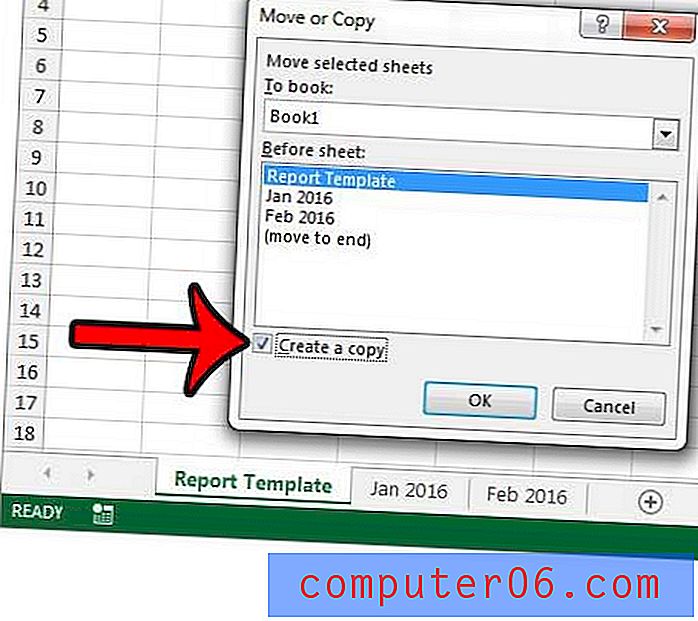
Paso 4: haga clic en el menú desplegable en la parte superior de la ventana para indicar si desea agregar la hoja de trabajo copiada a un libro abierto o a uno nuevo, seleccione la ubicación deseada en el libro en la sección de la hoja Antes de la ventana, luego haga clic en el botón Aceptar para completar el proceso de copia.
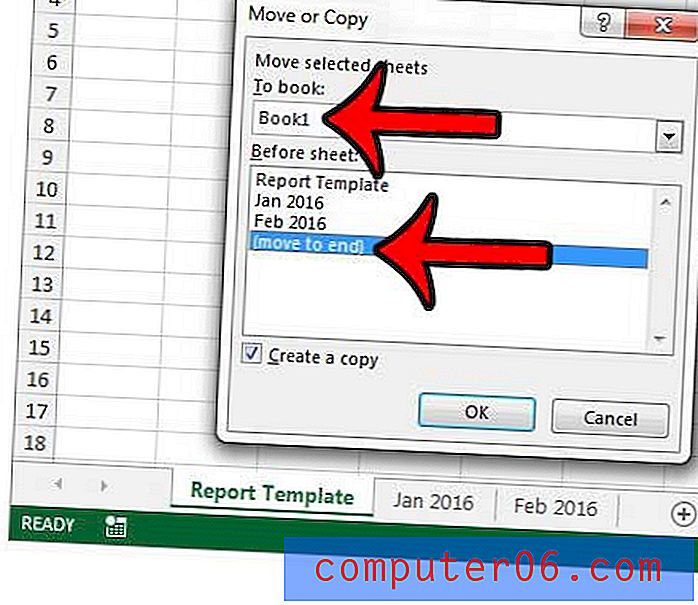
Después de crear la copia de la hoja de trabajo original, la nueva hoja de trabajo estará separada de la original. Esto significa que cualquier cambio realizado en la nueva hoja de trabajo se aislará en esa copia y no cambiará en la hoja de trabajo original. Si desea realizar cambios en varias hojas de trabajo al mismo tiempo, esta guía puede mostrarle cómo.
Tenga en cuenta que si agrega la copia a un libro de trabajo que ya tiene una hoja de trabajo con el mismo nombre, la copia tendrá un (2) agregado al nombre de la hoja de trabajo. Puede cambiar el nombre de la hoja de trabajo a cualquier nombre que necesite.



